iPhone bloccato da operatore?
Se hai acquistato un iPhone di seconda mano o stai pensando di cambiarlo, potresti aver sentito il termine "bloccato dall'operatore". In questo articolo, esploreremo cosa significa, le sue limitazioni e come sbloccarlo.
Hai mai avuto un iPhone bloccato da operatore e non riuscivi a utilizzarlo con altri gestori? È una frustrazione comune, ma fortunatamente, c’è una soluzione! Lo sblocco operatore iPhone ti permette di liberarti da queste restrizioni e di usare il tuo dispositivo con qualsiasi SIM, senza bisogno di software complicati. Se viaggi spesso, questa opzione ti farà risparmiare un sacco di soldi sulle tariffe di roaming internazionale. Inoltre, un iPhone sbloccato è molto più facile da rivendere, grazie alla sua compatibilità con diverse reti. Iniziamo a scoprire come fare per dare al tuo iPhone una nuova libertà!
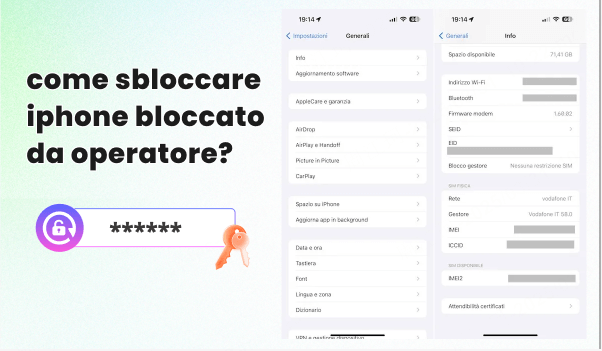
Come Verificare se l'iPhone è Bloccato da Operatore
1 Metodo 1: Controllo Diretto sul Dispositivo
- Aprire Impostazioni → Generali → Informazioni
- Cercare "Restrizioni SIM": Se vedi "Nessuna restrizione SIM" → iPhone sbloccato; Se appare il nome dell'operatore (es. TIM/Vodafone) → iPhone bloccato da operatore
2 Metodo 2: Verifica IMEI Online (Gratis)
- Trova IMEI: Nella stessa schermata "Informazioni" (o componi *#06#)
- Visita iPhoneIMEI.net → Inserisci IMEI
- Risultato: "Unlocked" → Pronto per SIM estere; "Locked to [Operatore]" → Necessario sblocco
3 Metodo 3: Prova Fisica (100% Affidabile)
- Sostituisci la SIM con una di altro operatore (es. passare da TIM a Iliad)
- Chiama 112:
- Connessione riuscita → Nessun blocco
- "SIM non supportata" → iPhone bloccato da operatore
Come sbloccare iPhone bloccato da operatore con LockWiper
Sebbene ci siano tante applicazioni che dichiarano di sbloccare un iPhone, iMyFone LockWiper si distingue dal resto. Con una funzionalità completa e un bel design, che consente agli utenti di operare facilmente il programma, iMyFone LockWiper offre i metodi più intelligenti e sicuri per sbloccare il tuo iPhone. La sua efficacia è stata testata e comprovata da diversi utenti iPhone, che hanno sbloccato con successo i loro iPhone senza problemi.
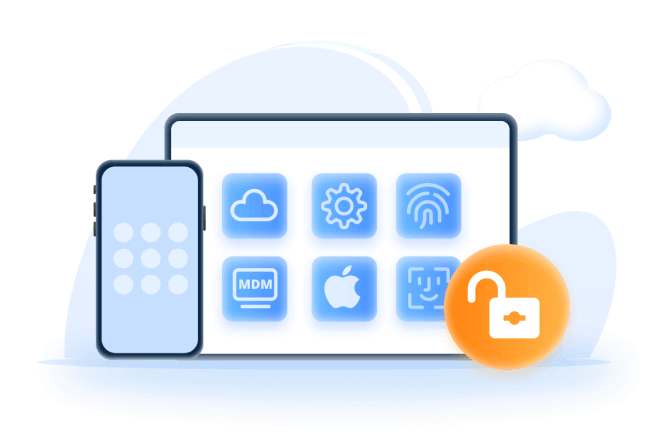
Quali sono i vantaggi di LockWiper:
- Rimozione dell'account iCloud: Non è necessario ricordare la tua password. Questo è il metodo più semplice e utile per eliminare un vecchio account.
- Sblocco dello schermo dell'iPhone: Puoi sbloccare lo schermo del tuo iPhone con pochi clic, senza bisogno di password. Offriamo maggiore libertà nella navigazione e nell'uso del dispositivo.
- Supporto per schermi iOS bloccati, disabilitati e danneggiati: Funziona perfettamente su schermi iOS bloccati, disabilitati o danneggiati, senza alcun problema.
Passaggi per lo Sblocco Operatore iPhone
Passo 1: Avvia il software iMyFone LockWiper sul tuo PC e clicca Rimuovi codice di sblocco.

Passo 2: Verranno caricate le informazioni sul dispositivo, quindi controllatele e, se non ci sono problemi, scaricate il firmware e seguite le istruzioni per sbloccarlo.

Passo 3: Fare clic su “Avvia sblocco”, controllare due volte i commenti e inserire “000000” per sbloccare l'iPhone. Aspetta un attimo e il tuo iPhone sarà sbloccato con successo!

Sblocco Operatore iPhone con DoctorUnlock
iPhoneIMEI.net è un fornitore di servizio rinomato per sbloccare l’iPhone, e in particolare per lo Sblocco Operatore iPhone. Segui questi passaggi per sbloccare il tuo iPhone tramite DoctorUnlock.net
- Ottieni il tuo numero IMEI iPhone chiamando il *#06# (o clicca sul piccolo pulsante “i” sullo schermo per ricevere l’IMEI per iPhone disattivati).
- Procedi alla iPhone Unlock Page e seleziona il tuo carrier d’origine dell’iPhone e clicca su Sblocca.
- Nella pagina di sblocco, vedrai un modulo che richiederà di fornire il numero IMEI (il numero ottenuto nel 1 Passo), seleziona il modello iPhone e clicca su Sblocca!
- Ora verrai portato alla pagina del pagamento. Completa il tuo pagamento (se il tuo modello non è supportato come servizio gratuito) tramite PayPal o Carta di Credito.
- Attendi alcune ore o giorni lavorativi. Il tempo di attesa dipende dal tuo carrier. Riceverai una email in cui verrai informato che il tuo iPhone è stato sbloccato!
- Se utilizzi iOS 7 o più recente, connetti semplicemente il tuo iPhone ad una rete wifi. Si sbloccherà automaticamente. Se non hai una connessione dati, avvia iTunes sul tuo PC o Mac per completare lo Sblocco.
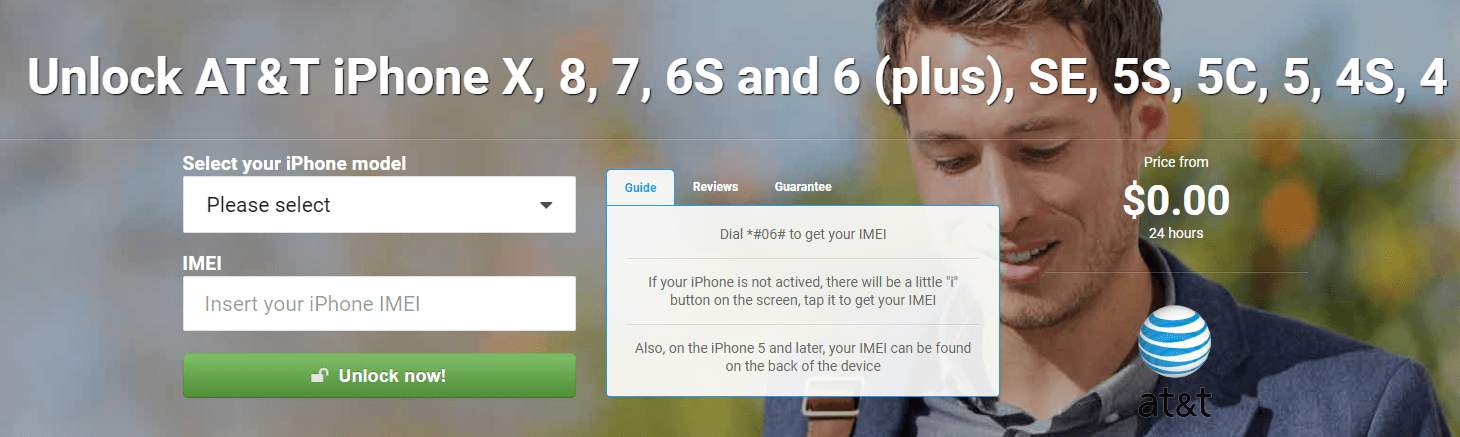
Crea un Backup dei File sull’iPhone prima dello Sblocco Operatore iPhone
Lo Sblocco Operatore iPhone ti farà perdere molti dati. Pertanto, è importante creare un backup delle informazioni importanti e dei file, prima di procedere con lo sblocco. Puoi creare manualmente su un computer un backup del tuo iPhone o iPad tramite iTunes. Puoi creare un backup sul computer tramite iTunes in via diretta. Segui questi passaggi:
Passo 1. Tramite cavetto USB o Wi-Fi, collega il tuo dispositivo al computer.
Passo 2. Trova e avvia iTunes sul computer.
Passo 3. Clicca sull’icona del Dispositivo vicino al menu della categoria sulla parte sinistra della finestra iTunes.
Passo 4. Seleziona “Riepilogo” nella barra laterale.
Passo 5. Ora, seleziona “Crea Backup” sotto Ripristino e Backup Manuale.
Passo 6. Una volta finito, clicca su Fine.
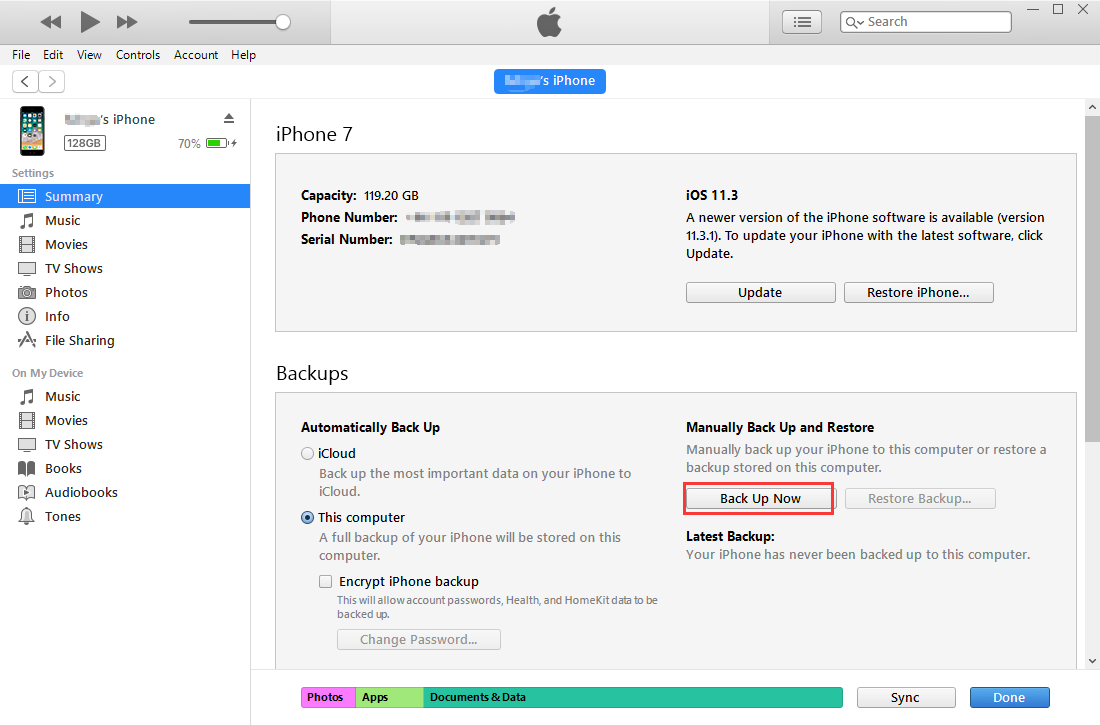
Conclusione
Sbloccare un iPhone bloccato dall'operatore può sembrare complicato, ma con gli strumenti giusti, il processo diventa molto più semplice. Dopo aver verificato se il dispositivo è effettivamente bloccato, è possibile scegliere il metodo di sblocco più adatto.
Tra le varie opzioni disponibili, iMyFone LockWiper si distingue come una soluzione efficace e intuitiva per rimuovere il blocco dell'operatore in pochi semplici passaggi. Inoltre, prima di procedere con lo sblocco, è sempre consigliabile eseguire un backup dei dati per evitare qualsiasi perdita di informazioni importanti.



